如何设置OPPO手机的简易模式
作者:佚名 来源:未知 时间:2024-11-19
OPPO手机简易模式如何设置

OPPO手机作为一款功能强大的智能手机,在设计和功能上为用户提供了诸多便利。其中,简易模式是一个特别适合老年人或视力不佳者使用的功能。通过开启简易模式,手机的界面会变得更为简洁明了,图标和字体也会变大,方便用户更快速地找到和使用所需的功能。那么,OPPO手机的简易模式究竟如何设置呢?下面,我们从多个维度详细介绍其设置方法。
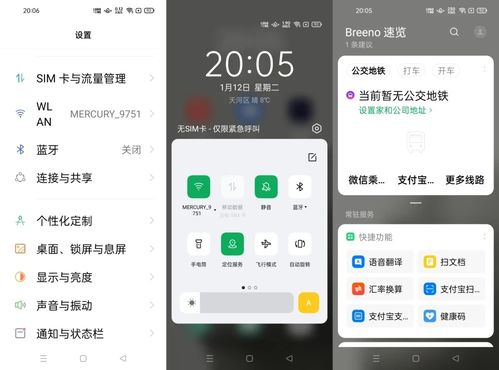
一、通过“设置”进入简易模式
这是最为直接和常见的设置方法,适用于OPPO手机的各种版本和型号。以下是详细步骤:
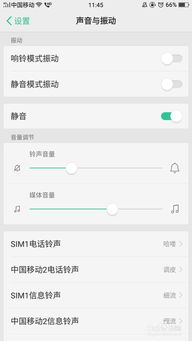
1. 进入设置界面:
打开OPPO手机,从主屏幕找到并点击“设置”图标。这通常是一个齿轮状的图标,位于屏幕下方或上方的工具栏中。
2. 寻找功能选项:
在设置界面中,向下滑动找到“功能”或类似的选项。有时这个选项可能直接显示在主页面上,也可能需要通过进一步分类才能找到。
3. 进入特色功能:
在功能选项中,找到并点击“特色功能”。这里通常会包含一些特别的、方便用户使用的功能,如分屏、儿童模式等。
4. 选择简易模式:
在特色功能中,找到并点击“简易模式”。简易模式旨在通过简化界面、放大字体和图标等方式,方便用户操作。
5. 开启简易模式:
进入简易模式后,会看到“进入简易模式”的按钮。点击该按钮,系统会开始加载简易模式。
6. 等待加载完成:
加载过程通常需要几秒钟,请耐心等待。加载完成后,手机的界面会变得更为简洁,图标和字体也会变大。
7. 退出简易模式:
如果想退出简易模式,可以重新进入简易模式的设置界面,在最下方点击“退出简易模式”即可。
二、通过桌面设置进入简易模式
除了通过“设置”选项,还可以通过桌面设置来开启简易模式。以下是详细步骤:
1. 进入桌面编辑模式:
长按OPPO手机桌面的空白位置,进入桌面编辑模式。这时,屏幕上会出现一些编辑选项。
2. 找到桌面设置:
在桌面编辑模式下,点击右下角的“桌面设置”按钮。这个按钮通常是一个小齿轮图标。
3. 进入桌面设置界面:
点击“桌面设置”后,会进入桌面设置界面。这里包含了一些关于桌面显示和功能的选项。
4. 选择桌面模式:
在桌面设置界面中,找到并点击“桌面模式”。这个选项允许用户选择不同的桌面显示模式。
5. 开启简易模式:
在桌面模式中,找到“简易模式”选项,并将其后方的按钮变为蓝色,即可开启简易模式。
三、通过桌面、锁屏与息屏设置进入简易模式
部分OPPO手机型号还可以通过“桌面、锁屏与息屏”设置来开启简易模式。以下是详细步骤:
1. 进入设置界面:
同样,先打开OPPO手机的“设置”选项。
2. 找到桌面、锁屏与息屏:
在设置界面中,找到并点击“桌面、锁屏与息屏”选项。这个选项通常包含关于桌面显示、锁屏样式和息屏时间的设置。
3. 进入桌面模式:
在“桌面、锁屏与息屏”设置中,找到并点击“桌面模式”。
4. 开启简易模式:
在桌面模式中,找到“简易模式”选项,点击其右侧的开关按钮,将其打开即可。
四、简易模式的特点与优势
简易模式不仅界面简洁,而且具有以下特点和优势:
1. 图标和字体变大:
简易模式下,手机图标和字体都会变大,方便用户更清晰地看到屏幕上的内容。
2. 功能简化:
简易模式简化了手机的许多功能,只保留了最常用的应用程序和设置选项,方便用户快速找到所需内容。
3. 减少误操作:
由于界面简洁,功能简化,简易模式可以大大降低用户的误操作概率,提高使用体验。
4. 适合特定人群:
简易模式特别适合老年人、视力不佳者或对智能手机操作不熟悉的人群。
五、使用简易模式的注意事项
虽然简易模式非常便利,但在使用过程中仍需注意以下几点:
1. 备份数据:
在开启简易模式之前,建议备份手机中的重要数据,以防出现意外情况导致数据丢失。
2. 了解退出方法:
在开启简易模式后,应了解如何退出简易模式,以便在需要时恢复原来的界面。
3. 更新系统:
为了获得更好的使用体验,建议定期更新OPPO手机的操作系统,以确保简易模式能够正常运行。
4. 避免频繁切换:
频繁切换简易模式和普通模式可能会对手机性能造成一定影响,因此建议在使用时根据个人需求选择适合的模式。
六、结语
通过以上多种方法,OPPO手机的用户可以轻松开启简易模式,享受更加简洁明了的手机界面和更大的字体图标。简易模式不仅提高了用户的操作便利性,还特别适合老年人或视力不佳者使用。在享受简易模式带来的便利时,也需要注意备份数据、了解退出方法、定期更新系统等事项,以确保手机的安全和稳定。希望本文能帮助OPPO手机用户更好地了解和使用简易模式。
- 上一篇: 华为手机轻松开启简易模式步骤
- 下一篇: 不容错过的民间数九顺口溜大全
































